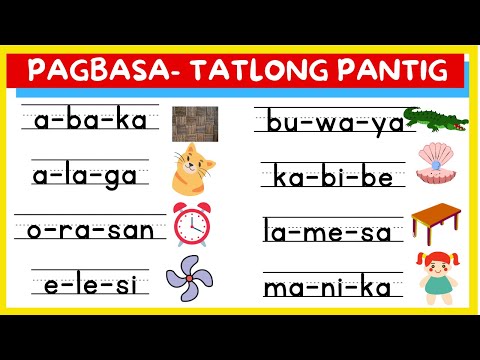Itinuturo sa iyo ng wikiHow na ito kung paano maiiwasan ang pag-atake ng DDoS sa isang router. Ang isang pag-atake ng DDoS (Ipinamahagi na Pagtanggi sa Serbisyo) ay nangyayari kapag maraming mga computer ang nagbaha sa isang IP address na may data. Ang hangarin ay gawin ang offline na network, o pabagalin ito. Ang pinakamahusay na paraan upang maiwasan ang pag-atake ng DDoS ay ang paggawa ng mga hakbang upang maiwasan ito bago ito magsimula. Kapag nagsimula ang pag-atake ng DDoS, kakailanganin mong baguhin ang iyong IP address.
Mga hakbang

Hakbang 1. Gumamit ng isang firewall
Ang isang firewall ay isang mahusay na unang linya ng depensa laban sa isang pag-atake ng DDoS. Maaari nitong pigilan ang mga magsasalakay na subukang makita ang iyong IP address na maaaring magamit upang mailunsad ang isang pag-atake sa iyong router.

Hakbang 2. Gumamit ng antivirus software
Ang antivirus software na nag-iisa ay hindi maiiwasan ang isang atake, ngunit mapipigilan nito ang iyong computer na maging bahagi ng isang mas malaking pag-atake ng DDoS nang hindi mo alam. Tiyaking panatilihing napapanahon ang lahat ng software ng seguridad sa lahat ng iyong mga aparato.

Hakbang 3. Gumamit ng isang Virtual Private Network (VPN)
Ang isang virtual na pribadong network ay nagawang itago ang iyong IP address sa pamamagitan ng pagruruta ng lahat ng iyong trapiko sa internet sa pamamagitan ng network ng mga nagbibigay. Ang isang magsasalakay na sumusubok na tuklasin ang iyong IP address ay makakakita lamang ng address ng VPN. Ang trapiko mula sa isang pag-atake ng DDoS ay maaabot muna ang mga server ng iyong VPN, kung saan inaasahan nilang ma-screen bago nila ma-hit ang iyong home network.

Hakbang 4. Panatilihing napapanahon ang iyong operating system
Gumagamit ka man ng Windows, macOS, Android, o iOS, tiyaking mayroon itong pinakabagong mga update sa seguridad na naka-install upang maiwasan ang mga pagsasamantala.

Hakbang 5. Panatilihing napapanahon ang iyong hardware at software
Siguraduhin na ang anumang mga app na na-access sa internet ay pinapanatiling napapanahon sa mga pinakabagong patch at mga update sa seguridad. Kung posible, i-configure ang mga program na ito upang awtomatikong makatanggap ng mga pag-update. Bilang karagdagan, kung ang iyong modem at router ay higit sa ilang taong gulang, malamang na dapat kang mag-upgrade sa pinakabagong hardware. Ang ilang mga router at panlabas na firewall ay may mga built-in na proteksyon laban sa mga pag-atake ng DDoS. Maaari nilang harangan ang mabibigat na pagsabog ng trapiko at hadlangan ang trapiko mula sa mga kilalang salakay.

Hakbang 6. Gumamit ng mga opisyal na server para sa online gaming
Kung laro ka online, mas mahusay na manatili sa mga opisyal na server, tulad ng Steam, Playstation Network, o XBox Live. Ang paggamit ng mga server ng third-party ay maaaring mailantad ang iyong IP address sa administrator ng server o sa publiko.

Hakbang 7. Kumuha lamang ng mga chat sa boses mula sa mga taong kakilala mo
Ang mga programa sa chat ng boses, tulad ng Skype, ay kilala sa pagkakaroon ng mahinang seguridad ng IP. Panatilihing napapanahon ang mga programang ito sa mga pinakabagong update at patch. Tiyaking itinatago ang impormasyon ng iyong profile, at makakatanggap lamang ng mga chat sa boses mula sa mga taong kakilala at pinagkakatiwalaan mo.

Hakbang 8. I-reset ang iyong IP address
Kung ang lahat ng mga hakbang sa pag-iingat ay nabigo, at nahahanap mo pa rin ang iyong sarili na biktima ng isang tinutukoy na umaatake, kakailanganin mong i-reset ang iyong IP address. Mayroong ilang mga paraan na magagawa mo ito.
-
I-unplug ang iyong modem at router.
Depende sa iyong service provider sa internet, bibigyan ka ng isang bagong IP address kung i-unplug mo ang iyong modem at router mula 5 minuto, hanggang 24 na oras.
- Gamit ang Admin console ng router. I-type ang address ng router ng router sa isang web browser (karaniwang https://192.168.1.1) at mag-log in bilang isang admin. Dapat mong mahanap ang naaangkop na mga setting upang baguhin ang iyong IP address sa ilalim ng "Mga Setting ng Network" o katulad na bagay. Kumunsulta sa manwal ng gumagamit ng iyong router para sa impormasyon sa kung paano i-access ang admin console at baguhin ang iyong IP address para sa iyong tukoy na modelo ng router.
-
Gamit ang Command Prompt (Windows).
Mag-click sa Start menu sa kaliwang ibabang kaliwang bahagi ng task bar. Type cmd. Dadalhin nito ang Command Prompt app sa start menu. Mag-click sa app na may imahe na kahawig ng isang itim na screen na may isang cursor sa kaliwang sulok sa itaas. I-type ang ipconfig / bitawan sa prompt at pindutin ang ↵ Enter. Pagkatapos i-type ang ipconfig / renew at pindutin ang ↵ Enter. Babaguhin nito ang IP address para sa iyong Windows computer.
-
Paggamit ng Mga Kagustuhan sa System (Mac).
I-click ang icon ng Apple sa kaliwang sulok sa itaas ng menu bar, at i-click ang "Mga Kagustuhan sa System". I-click ang icon ng Network. I-click ang "Advanced" sa kanang sulok sa ibaba. I-click ang tab sa tuktok na nagsasabing "TCP / IP". Pagkatapos i-click ang "Renew DHCP Lease". Babaguhin nito ang iyong IP address para sa iyong Mac computer.
-
Makipag-ugnay sa iyong Internet Service Provider.
Hindi ka papayagan ng ilang ISP na baguhin ang iyong IP address nang mag-isa. Kung ito ang kaso, maaaring kailanganin mong makipag-ugnay sa iyong ISP at hilingin na baguhin nila ang iyong IP address. Maaari silang magkaroon ng mga karagdagang hakbang na maaari mong gawin upang maiwasan o ihinto ang pag-atake ng DDoS.